创新声卡KX驱动安装、调试、使用教程
创新声卡KX驱动调试设置及效果器使用详解

创新声卡KX驱动调试设置及效果器使用详解创新声卡KX驱动调试设置及效果器使用详解现在网络上使用创新声卡的很多,目前最流行用KX 驱动加载实时效果网上K歌,可以提升效果,让你的普通声卡能够达到专业级的水平,因为自己对KX这个驱动特别外行,所以卖出去的创新5.1的镀金口00 60声卡全部请广东专业师傅来调试,效果非常好,一点都不比0090和7.1声卡差。
实在话,因为自己卖声卡,有售后服务的,一直找师傅调成本提高不说,有时候也不方便客户的调试,还是自己会售后服务才会更到位。
所以特别想学,看了很多文章和介绍,也好几次看过调试,不过还是云里雾里的,汗~~~。
现汇集了一些关于创新声卡KX驱动的介绍,基本DS P设置,一方面自己看看,一方面和朋友们共享。
一、基本思路我们录音做后期效果,一般的步骤是:降噪,低切,压限,激励,均衡,混响。
其间的顺序因各人习惯问题会略有不同,整体来说大同小异。
创新驱动的EAX效果设置里,就有一个音源的设置问题。
在Wave/MP3音源上,除了原音100%之外,其他效果都是0%,就是说网络K歌时候,伴奏上是不做任何效果处理的,所有的效果都应该加载到麦克风上。
同理,KX也要通过DSP线路图的连接,实现伴奏和麦克声的分离,分开对两个音源进行不同的处理,最后混合输出。
用KX来实现网络K歌,也就是用DSP来实现这些步骤的一个过程,只要添加相应的DSP效果器,连接好线路图,就是一个流水线的录歌后期制作过程的再现。
与录歌不同的是,录歌是一个后期制作的过程,每个步骤需要手工操作,(为了增加感性认识,文章后面也稍微介绍)。
而KX的DSP线路图将这些过程自动化形成了一个流水生产线。
生产线的起始端,也就是输入的是伴奏和麦克的原音,生产线的末端,也就是输出端,输出的就是经过了加工处理好的成品--加载了实时效果的歌声。
将这个成品输出给系统的录音输出通道,别人就可以实时听到这些处理过的歌声了。
二、系统要求使用Windows XP+SP3,Vista。
创新5.1kx驱动调试

创新5.1kx驱动调试创新声卡调试把下载的压缩文件解压得到一个文件夹,打开此文件夹就会看到下图所示各文件双击开始安装驱动点OK出现如下界面默认是中文简体点下一步我接受前面打钩再点下一步下一步继续下一步点击安装下一步去掉显示自述文件的勾点完成进入驱动安装界面:点击安装——弹出下图install是安装程序点那个对勾确定是如果是7.1的会显示7.1设备对VST熟悉的朋友可以点确定去指向VST插件路径,一般聊友建议点取消最后确定后自动重新启动电脑,至此驱动安装完成。
重启后程序提示需要重新设置控制面板里的相应参数。
进入控制面板,打开“声音和多媒体”,调节音频属性,点击“声音播放”的高级选项。
分别调节音频播放和采样转换率质量,这是调节完成后的效果,点击确定,继续调节“录音”的高级选项。
在任务栏里找到箭头所指的蓝白kX驱动图标,点右键电脑重启动后右下角任务栏会出现一个KX图标,此时能听不能说,还得安装插件和补丁,首先打开声卡文件双击这个图标注册11个插件开看到这个出现就是注册成功下一步就是要打开声卡文件找到这个插件双击开始安装Next(下一步)I Agree(我同意)Inst all(安装)Finish(完成)安装完成以后会在电脑的右下角看到kx声卡的标记,记得右键点击再点击kx数字信号处理器这个时候就看到一个DSP的连线图点右边的载入设置……)开始载入连线图当你点击了这个符号以后就会自动打开一个窗口,这时候点击左边的我的电脑,直到打开我传给你的声卡文件里面有个这个就是5.1声卡的效果文件,选定后点打开就导入成功.但要告诉一下大家最后的这个界面上的几个关键调节1、chn1上方的M按钮就是混音输出开关2、chn8上方-8.0的拉条是麦克音量大小调节3、chn8上方45的拉条是效果量大小调节4、RECORD是您自己听到的音量大小。
创新KX驱动安装--插件注册说明
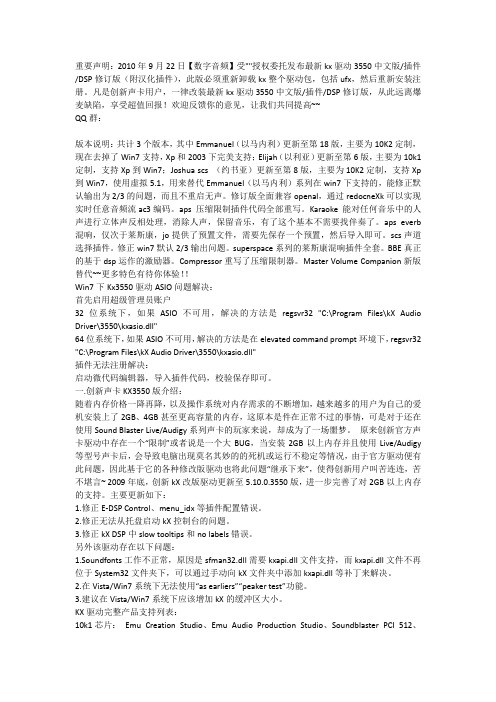
重要声明:2010年9月22日【数字音频】受""授权委托发布最新kx驱动3550中文版/插件/DSP修订版(附汉化插件),此版必须重新卸载kx整个驱动包,包括ufx,然后重新安装注册。
凡是创新声卡用户,一律改装最新kx驱动3550中文版/插件/DSP修订版,从此远离爆麦缺陷,享受超值回报!欢迎反馈你的意见,让我们共同提高~~QQ群:版本说明:共计3个版本,其中Emmanuel(以马内利)更新至第18版,主要为10K2定制,现在去掉了Win7支持,Xp和2003下完美支持;Elijah(以利亚)更新至第6版,主要为10k1定制,支持Xp到Win7;Joshua scs (约书亚)更新至第8版,主要为10K2定制,支持Xp 到Win7,使用虚拟5.1,用来替代Emmanuel(以马内利)系列在win7下支持的,能修正默认输出为2/3的问题,而且不重启无声。
修订版全面兼容openal,通过redocneXk可以实现实时任意音频流ac3编码。
aps 压缩限制插件代码全部重写。
Karaoke 能对任何音乐中的人声进行立体声反相处理,消除人声,保留音乐,有了这个基本不需要找伴奏了。
aps everb 混响,仅次于莱斯康,jo提供了预置文件,需要先保存一个预置,然后导入即可。
scs声道选择插件。
修正win7默认2/3输出问题。
superspace系列的莱斯康混响插件全套。
BBE真正的基于dsp运作的激励器。
Compressor重写了压缩限制器。
Master Volume Companion新版替代~~更多特色有待你体验!!Win7下Kx3550驱动ASIO问题解决:首先启用超级管理员账户32位系统下,如果ASIO不可用,解决的方法是regsvr32 "C:\Program Files\kX Audio Driver\3550\kxasio.dll"64位系统下,如果ASIO不可用,解决的方法是在elevated command prompt环境下,regsvr32 "C:\Program Files\kX Audio Driver\3550\kxasio.dll"插件无法注册解决:启动微代码编辑器,导入插件代码,校验保存即可。
kx驱动调试 (2)
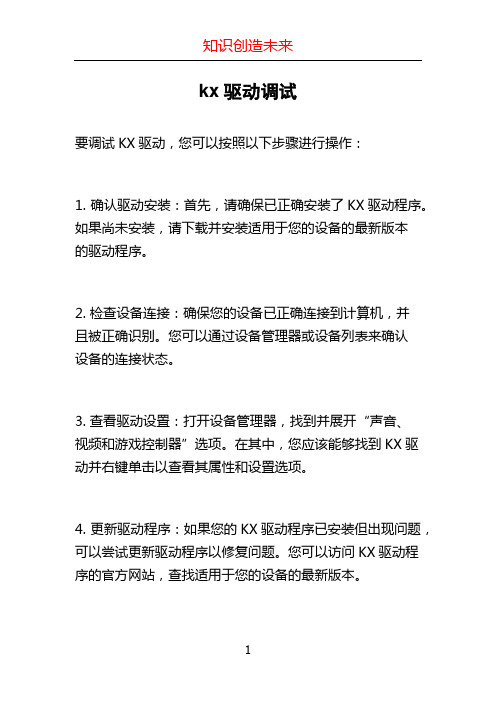
kx驱动调试
要调试KX驱动,您可以按照以下步骤进行操作:
1. 确认驱动安装:首先,请确保已正确安装了KX驱动程序。
如果尚未安装,请下载并安装适用于您的设备的最新版本
的驱动程序。
2. 检查设备连接:确保您的设备已正确连接到计算机,并
且被正确识别。
您可以通过设备管理器或设备列表来确认
设备的连接状态。
3. 查看驱动设置:打开设备管理器,找到并展开“声音、
视频和游戏控制器”选项。
在其中,您应该能够找到KX驱动并右键单击以查看其属性和设置选项。
4. 更新驱动程序:如果您的KX驱动程序已安装但出现问题,可以尝试更新驱动程序以修复问题。
您可以访问KX驱动程序的官方网站,查找适用于您的设备的最新版本。
5. 测试音频功能:您可以尝试播放一段音频文件来测试KX 驱动的功能。
如果音频播放正常,说明驱动已正确安装,并且可以正常工作。
6. 调整设置:根据需要,您可以调整KX驱动的各项设置,例如音量、均衡器、效果等。
您可以打开KX驱动的控制面板来管理这些设置。
7. 反馈问题:如果您在使用KX驱动过程中遇到问题,可以访问KX驱动的官方支持渠道,向开发团队反馈问题。
他们将为您提供进一步的支持和解决方案。
请注意,KX驱动是一个广泛使用的音频驱动程序,但由于不同设备和操作系统的差异,具体的调试步骤可能会有所不同。
请根据您的设备和操作系统进行相应的调整。
创新声卡KX驱动调试设置及效果器使用详解

创新声卡KX驱动调试设置及效果器使用详解作者:佚名文章来源:网络现在网络上使用创新声卡的很多,目前最流行用KX驱动加载实时效果网上K歌,可以提升效果,让你的普通声卡能够达到专业级的水平,特别是现在网络上卖最火的0060声卡,K歌效果很好,价格也便宜,可是安装光盘和游飘驱动用一段容易爆麦,客户普遍要求安装KX驱动。
起先自己对KX这个驱动特别外行,声卡的售后服务,一直花钱找师傅调,成本提高不说,有时候也不方便客户的调试,还是自己会售后服务才会更到位。
所以特别想学,看了很多文章和介绍,也好几次看过调试,现在也能调试了,虽然没有师傅那么专业,不过我会加油的,会不断提高自己的调试技能,竭诚为客户服务~~~。
现汇集了一些关于创新声卡KX驱动的介绍,基本DSP设置,一方面自己看看,一方面和朋友们共享。
一、基本思路??我们录音做后期效果,一般的步骤是:降噪,低切,压限,激励,均衡,混响。
其间的顺序因各人习惯问题会略有不同,整体来说大同小异。
?创新驱动的EAX效果设置里,就有一个音源的设置问题。
在Wave/MP3音源上,除了原音100%之外,其他效果都是0%,就是说网络K歌时候,伴奏上是不做任何效果处理的,所有的效果都应该加载到麦克风上。
同理,KX也要通过DSP线路图的连接,实现伴奏和麦克声的分离,分开对两个音源进行不同的处理,最后混合输出。
??用KX来实现网络K歌,也就是用DSP来实现这些步骤的一个过程,只要添加相应的DSP效果器,连接好线路图,就是一个流水线的录歌后期制作过程的再现。
与录歌不同的是,录歌是一个后期制作的过程,每个步骤需要手工操作,(为了增加感性认识,文章后面也稍微介绍)。
而KX的DSP线路图将这些过程自动化形成了一个流水生产线。
生产线的起始端,也就是输入的是伴奏和麦克的原音,生产线的末端,也就是输出端,输出的就是经过了加工处理好的成品--加载了实时效果的歌声。
将这个成品输出给系统的录音输出通道,别人就可以实时听到这些处理过的歌声了。
kx声卡驱动安装教程

kx声卡驱动安装教程KX声卡驱动安装教程引言:KX声卡驱动是广泛应用于音频专业领域的一种驱动程序,它提供了强大的音频处理功能和灵活性。
本文将为您介绍如何正确安装KX 声卡驱动,以及配置它们以实现最佳音频效果。
第一部分:准备工作在开始安装KX声卡驱动之前,确保您已经做好了以下准备工作:1. 确认您的计算机上有一块兼容的声卡,可以使用KX声卡驱动。
2. 下载最新版本的KX声卡驱动安装程序。
您可以从KX声卡官方网站或者可靠的软件下载网站获取到安装程序。
第二部分:安装KX声卡驱动在安装KX声卡驱动之前,请按照以下步骤操作:1. 双击下载好的KX声卡驱动安装程序。
跟随安装向导的提示,选择目标安装路径和其他可选项。
2. 点击“下一步”按钮开始安装过程。
请耐心等待安装程序完成。
这个过程可能需要一些时间。
3. 安装完成后,系统将要求您重新启动计算机。
按照提示操作,重新启动计算机以完成安装。
第三部分:配置KX声卡驱动安装完KX声卡驱动后,我们需要进行一些配置才能获得最佳音频效果。
1. 在计算机的系统设置中,找到声卡设置。
在Windows系统中,您可以通过控制面板或者任务栏上的音频图标找到声卡设置。
2. 打开声卡设置后,您可能会看到一些默认的配置选项。
请根据您的需求和音频设备的特点,进行相应的调整。
您可以调整音频输入、输出的采样频率、位深和声道数等。
3. 在声卡设置中,您也可以找到一些高级设置选项,例如均衡器、增益和音效等。
根据您的需求,调整这些选项以优化音频效果。
4. 如果您有多个音频输入或输出设备,例如音箱、耳机等,请确保选择正确的设备作为默认设备。
这样可以确保KX声卡驱动正确地将音频信号发送至指定设备。
第四部分:测试KX声卡驱动在完成配置后,我们需要测试KX声卡驱动是否正常工作。
按照以下步骤进行测试:1. 打开一款音频软件,例如音乐播放器或者专业音频编辑软件。
2. 播放一段音频文件,并确保声音能够正常输出。
3. 如果您能听到音乐或者其他声音,那么恭喜您,您已经成功安装和配置了KX声卡驱动。
KX调试
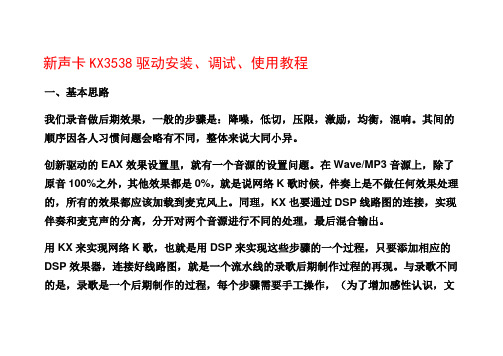
新声卡KX3538驱动安装、调试、使用教程一、基本思路我们录音做后期效果,一般的步骤是:降噪,低切,压限,激励,均衡,混响。
其间的顺序因各人习惯问题会略有不同,整体来说大同小异。
创新驱动的EAX效果设置里,就有一个音源的设置问题。
在Wave/MP3音源上,除了原音100%之外,其他效果都是0%,就是说网络K歌时候,伴奏上是不做任何效果处理的,所有的效果都应该加载到麦克风上。
同理,KX也要通过DSP线路图的连接,实现伴奏和麦克声的分离,分开对两个音源进行不同的处理,最后混合输出。
用KX来实现网络K歌,也就是用DSP来实现这些步骤的一个过程,只要添加相应的DSP效果器,连接好线路图,就是一个流水线的录歌后期制作过程的再现。
与录歌不同的是,录歌是一个后期制作的过程,每个步骤需要手工操作,(为了增加感性认识,文章后面也稍微介绍)。
而KX的DSP线路图将这些过程自动化形成了一个流水生产线。
生产线的起始端,也就是输入的是伴奏和麦克的原音,生产线的末端,也就是输出端,输出的就是经过了加工处理好的成品--加载了实时效果的歌声。
将这个成品输出给系统的录音输出通道,别人就可以实时听到这些处理过的歌声了。
二、系统要求使用Windows XP+SP3,Vista。
台式个人电脑上使用创新的PCI SB LIVE!,Audigy系列声卡。
笔记本上接的PCMCIA和USB声卡,因为无法获取与AC97兼容的ADC麦克风的设备控制,因此无法使用。
首先正确安装好声卡,创新KX驱动,正确连接好的麦克和耳机,在开始设计DSP线路图之前,还需要安装两个插件,一个是UFX39,一个是ProFX38L。
安装UFX39.exe插件(双击打开压缩包,运行里面的安装文件,采用默认安装)安装profx38L插件(把forfx308_38L.zip里的文件解压缩到C:\Program Files\kXAudio Driver目录下,重启后,然后双击这个目录下的profx308_38L.kxl文件安装它,完成后会提示注册11个组件)重启计算机,就可以开始设计连接DSP线路图了。
创新kx声卡驱动怎么安装

创新kx声卡驱动怎么安装
创新kx声卡驱动怎么安装?你会吗?在这里,店铺将简单给你介绍一下安装过程,有兴趣的朋友可以看过来哦!
先我们要打开主程序进行安装,双击打开。
选择语言,选择“Chinese(Simplified)”也就是中文语言,点击OK进行下一步安装
开始安装,直接点击下一步即可。
许可协议,在”我接受“许可证协议“中的条款”前面打勾。
点击下一步。
选择组件,直接默认选择全部,点击下一步。
选择安装位置,默认安装位置是C盘,您也可以选择其他盘,选择好安装盘,进行下一步安装。
此步,直接点击下一步即可。
正在安装,等待安装。
此步骤“运行kx Projext Audio Driber(R)"前面一定要打勾,显示”自述文件”(M) 前面可以不打勾,选择好,点击完成,进行下一步安装。
安装主程序重要文件,点击“Install”也就是界面的第一个选项,点击进行安装。
- 1、下载文档前请自行甄别文档内容的完整性,平台不提供额外的编辑、内容补充、找答案等附加服务。
- 2、"仅部分预览"的文档,不可在线预览部分如存在完整性等问题,可反馈申请退款(可完整预览的文档不适用该条件!)。
- 3、如文档侵犯您的权益,请联系客服反馈,我们会尽快为您处理(人工客服工作时间:9:00-18:30)。
10.ASIO输入端口ASIO是一个映射ASIO通道的插件,它负责将接到ASIO插件上的信号通过ASIO驱动输送给系统的,能够完成16通道的ASIO输入连接,ASIO通道与上面提到的WinMM Recording通道的最大不同是,ASIO可提供多通道低延时录音,而WinMM Recording只有两通道(一个立体声)录音。
ASIO插件没有调整界面,它左边的端子由上至下按顺序定义好了各个通道,将鼠标移到接线端子上便会出现提示。
使用前一定要进去ASIO控制面板里设置好采样率,录音只能用48k。
需要注意的是KX驱动并不同时都打开这些ASIO端口,需要到KX ASIO设置窗口打开这些ASIO端口!为了不过多地占用资源,我们一般选择有2进2出的ASIO端口就可以了(在kx管理器“设置”内的“ASIO控制面板"里设置即可),如图比如有一信号接到了ASIO插件的第1、2个端子上(asio0/1),在录音软件里选择相应的录音设备(sam里的是“KX ASIO………。
(1+2)")不同录音软件显示有所不同,但一般是按顺序的。
对于SB live!系列由于ASIO通道内部路由比较乱,而且不同型号之间也有所不同,所以建议使用asio 6或以上的通道。
11。
Stereo Mix立体声混音器这个线路图里用到了3个立体声混音器,分别是混2,监听,内放开关。
具体的功能从接线上可以看出,混2用来控制混响的比例;监听用来控制用户自己监听到的声音,包括伴奏和麦克的比例;内放开关用来控制输出到录音源去的声音,也是包括伴奏和麦克2个音源的比例。
这样的用法显然有些过于繁琐了,总共就2—3个音源的控制,用3个不同的混音器来实现,需要不同的开关时候去打开不同的立体声混音器。
有没有更加简便直观的方法呢?那就是利用MX6模块将这些模块连接起来!用它替代那个失败的xrouting模块工作!12。
调音台MX6是DSP里重要的枢纽插件,它负责对多组信号输入进行选择和音量调节并分配编组输出,实际上可以看作是一个调音台.MX6插件左边有6组输入,右边有4组输出,这些端子与界面对应关系,如图:这个DSP的线路图最大的特点在于,利用了一个DSP效果器插件MX6,一个六路输入和四路输出的调音台(12 in, 8 out通道)。
从这个线路图可以看出来,除了保留麦克的降噪、均衡、压限、混响之外,调音台的输入音源多了一个经过EQ均衡处理的波形,和一个左声道和一个右声道的麦克立体声音源,以及通过send1推子控制输出到调音台输出通道4/5(send1L/Send1R,也就是Send1通道的左右两个声道),给混响器进行效果处理的声音。
经过处理的加了混响效果的信号再通过调音台的输入通道6/7反馈回调音台进行混音控制.如下所示,ch5,ch6的Send1推子是开启86%和83%状态,因此,这2路的声音会输出给混响器,加载了混响效果之后,再由ch4回到调音台。
也就是说,控制send1推子可以选择加载混响效果到麦克音源上,再从ch4获得加了混响的麦克声音,将这个声音混合伴奏输出到录音源,这样就实现了网络K歌的功能。
另外,调音台的Send2输出通道输出了一个立体声音源给ASIO的0/1通道,这是将音源输出给录音软件做后期效果混缩.调音台的面板上每个立体声通道上方有3个灯,R是录音Recording,M是监听Main,E是该通道开关Enable。
右上有一个SWAP灯,可以控制在录音和监听之间的切换,设置好各个效果器的参数之后,可以在这里听听伴奏加上麦克的混音效果,点亮SWAP就能听到输出的混音到录音源的效果,关掉该灯是监听状态。
调音台的out0/1,输出到了k1lt的0/1,以及8/9,分别对应的是Headphone Out, Rear Out,也就是通常说的耳机输出、后置音箱输出插孔。
同样调音台的Record输出是out2/3输出到了k1lt的最后一个立体声通道out8L 和out8R,该通道的软设置为:WinMM Recording通过上述的介绍,利用这个六路调音台MX6可以得到一个集中控制的具备很大灵活性的中央控制台,所有的音源输入和输出都可以在这里进行单独或者混合的处理.这个三合一的KX 数字处理器的线路图,集听歌、唱歌、录音为一体。
最上面的SRC音乐,前置音乐,经过一些均衡器,压限器的处理,加上另外2个通道获得的中置和后置音乐,混音输出到右上的MX6调音台,输出到监听通道,这是听歌的线路。
中间左边的同样的一个音源SRC前置接输出到MX6,这是用来获取伴奏;同时下面的ADC获取的麦克声音经过了降噪Noise Gate,压限Dynamic Compressor以及从下方的MX6调音台获取的Reverb混响效果输出,进入左上的MX6。
伴奏和带混响的麦克经过混音输出到k1lt的WinMM recording通道,实现了实时效果加载,可以网上K歌了。
下方的麦克直接通过MX6输出到ASIO,可以将麦克的声音输出给专业录音软件Nuendo/Cubase、FL Studio、Audition等,进行录音后期效果处理。
13.组输入中每一组都可分配到4个输出去,从插件右边的端子从上到下分别是:Mian、Rec、Send1、Send2,而从插件界面看右上到下数:第1行按钮是Rec、第2行按钮是Mian、第3行按钮是通道激活开关、第4行的推子是Send2、第5行的推子是Send1,每一个输入通道音量由最下面的一排推子控制。
界面最右边的两条推子分别是控制Mian和Rec输出的总音量的,右上角的SWAP按钮是将Mian和Rec输出互换的,PFR按钮是旁路各路输入的音量控制直接将信号送到Mian和Rec输出总音量控制前的。
此时,各路输入发送到Send1、Send2前音量控制仍起作用的。
来看一个简单的配置,比如有3个输入:Foobar(用SRC 4/5端口)、系统(用SRC 0/1端口)、MIC输入,假设声卡是5.1输出的,你想听歌用后置输出、系统声音用前置输出、耳麦的耳机用中置输出,如图:如果想关掉麦克风,而转用耳麦的耳机来听歌,只需要调整一下MX6就可以了,其他插件的设置与硬件连接都不用改动。
【K歌步骤】:1.双击桌面右下角的KX管理器图标,打开kx混音器,如图:左上的波形就是伴奏,一般拉到50-80%左右即可.检查麦克和Gain(增益)是否静音,麦克上头是加强,是否加强和你的麦克和配置都有关系,自己根据情况而定,KX驱动可以对麦克音量作很大的提升,一般麦克不用加强;增益适当微调即可。
2。
鼠标左键点击混音器左下KX 数字信号处理器(DSP),再双击调音台和EFX效果器,或者在桌面右下“KX"图标里选择,MX8以后在网上k歌主要就在这几个地方适当设置微调即可(主要是调音台)!以上操作一定要在声卡正常运行的情况下才有效!!第四节:kX驱动常见问题有很多网友安装完KX驱动后总觉得不如原来声卡自带的驱动好用,其实这只是你不熟悉这种驱动所致,要解决这种问题,请参照以下介绍,相信对你有所用处。
1。
kx驱动没有声音(又聋又哑)?你安装了kx驱动以后(以创新5.1声卡为例),它默认的声音输出是后置音箱,也不知道为什么这样设计,可能因为创新声卡的MIC和前置音箱输出靠的很近,插头不容易插好吧。
所以,你需要选择一个设置(图1):图1图中的对钩不要选就可以正常发声了。
你也可以不这样,直接把音箱线插到后置音箱输出就可以了。
2。
MIC没有声音?请按照以下的提示设置(图2):点击kx混音器的ac97设置的话筒项目下面的小点,把它变成正常状态就可以了听到话筒声音了。
图2然后需要接着调整kx控制面板里面的录音选型,把最下面第一个开关打开,这样才可以正常使用话筒录音。
3。
如何关联播放器?首先打开KX驱动DSP(数字信号处理器),双击其中的SRC(音乐伴奏)按照提示选择设置成FXBus4/5,如图:网络K歌建议用千千静听播放器,以下以千千静听播放器为例,接着在“千千选项”里选择“音频设备”,把“输出设备"改成Kx wave SB0610 10K2 [bc00] 4/5(因为我的截图用4。
如何关闭混音和效果?右键桌面右下KX图标,找到“效果"里面的调音台(MX8或MX6),关闭右上 SWAP和PFR,把1路(或者1—3路)上的“R”点亮就是开混音,“R”关闭就是关混音,因为我的调音台是MX6,第一路设置的为系统音源,关闭其上的“R"即可关闭混音,这和UC里的混音和麦克切换一个意思,这样不至于上麦开着混音造成互相干扰,但是网上K歌必须打开(除非你的调音台上关联了播放器,比如千千静听,这样当你用千千静听播放的时候,可以不用打开系统音源上“R",房间里的朋友一样可以听见你的麦克风效果和伴奏!建议大家调音台上关联播放器,那么我们就可以摆脱在房间里开着混音唱歌这件烦心的事,以后在房间里唱歌或者播放音乐都不用开着混音了)。
如果你希望网上K歌的时候有混响效果,说话的时候又不带混响效果,其实也很简单!只要在调音台“效果"一路上打开或者关闭通道开关“E "即可,如图:MX6(8)的作用就是有6个或8个输入,然后决定那些可以输出,如你是想只录干声还是录经过效果器后的声音,或是结合音乐伴奏的声音。
看上图,三个R,M,E,其中E(Enable)是启用这路输入,M(Main Ouput)是把它输出到主声道出口(音箱或耳机),R(Record)是把它输出到录音接口。
一般情况下是把Mic输入和系统音源都输出到录音接口,然后三个字母都选上,这样在网络K歌时别人就可以听到你的歌声和伴奏音乐了。
Send1,Send2是接效果插件用的,一般不用管它,因为Mic已经用了效果插件了。
从上往下按钮的作用:1)。
“R”按钮:WDM录音及语音2).“M”按钮:前置监听3)。
“E”按钮:通道开关4).推子Send2:ASIO录音5)。
推子Send1:后置监听6).大推子:通道音量5。
如何保存DSP?kX DSP还有重新初始化DSP的功能,在DSP面板空白处单击鼠标右键即可看到.这是非常实用的功能,因为kX驱动也有“声卡疲劳"现象,用初始化功能后,音质和各种插件又恢复到了刚装驱动的状态,这样就不需要重复安装驱动了。
自己设置的各种参数和DSP连接还可以保存下来备用,如图:。
